win10任务栏时间如何显示秒?有不少朋友都希望右下角任务栏时间可以显示秒数,可能有某些用途,不管怎么样,只要是用户想知道的,下载火(xiazaihuo.com)纯净系统之家网小编都会告诉大家,今天给朋友们讲讲Win10时间显示秒数的方法,希望对你有帮助。
方法步骤:
1、按Win R打开运行窗口,输入regedit打开注册表编辑器,按照顺序依次找到HKEY_CURRENT_USER\SOFTWARE\Microsoft\Windows\CurrentVersion\Explorer\Advanced。
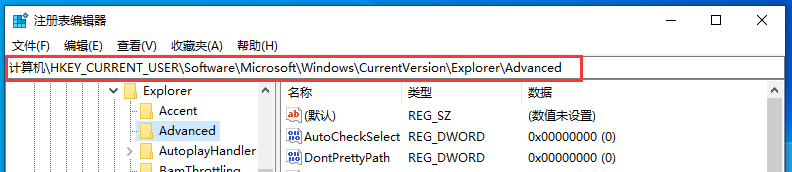
2、在新界面右侧窗口右键点击新建 DWORD(32位)值,并命名为ShowSecondsInSystemClock,双击打开将数值数据改为1,然后重启电脑即可。
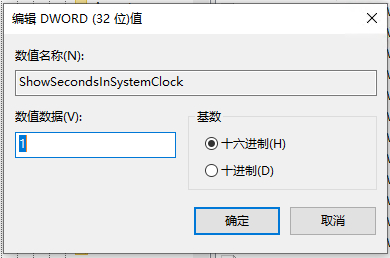
以上就是下载火(xiazaihuo.com)纯净系统之家网为大家带来将Win10显示秒钟在任务栏的操作方法,希望可以帮助到大家。
本篇电脑技术文章《win10任务栏时间如何显示秒?Win10时间显示秒数的方法》由下载火(xiazaihuo.com)纯净系统之家网一键重装软件下载平台整理发布,下载火系统重装工具网可以一键制作系统启动盘,也可在线一键重装系统,重装好的系统干净纯净没有预装软件!Win10电脑进入安全模式后黑屏怎么解决?
Win10电脑进入安全模式后黑屏怎么解决?有一些朋友会遇到这种情况,这该如何进行修复呢,本来用户想要进入安全模式就是为了修复系统,但是现在黑屏了可怎么办。接下来系统之家小编给朋友们讲讲Win10电脑进入安全模式后黑屏的解决方法。






